Como corrigir facilmente este erro de site não pode ser alcançado no WordPress (8 maneiras)
Publicados: 2022-10-10Você está procurando a maneira mais fácil de corrigir o erro 'este site não pode ser acessado' no WordPress?
Você pode obter esse erro em qualquer site, incluindo sites de terceiros e seu próprio blog WordPress. Se esse erro aparecer em seu próprio site, é um grande problema, pois pode impedir que você acesse a área de administração.
Neste artigo, mostraremos como corrigir facilmente o erro 'este site não pode ser acessado'.
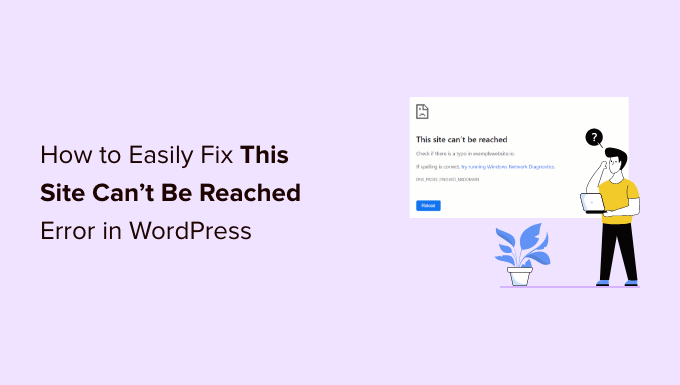
O que é o erro 'Este site não pode ser alcançado' no WordPress?
Existem muitos erros comuns do WordPress, mas 'este site não pode ser acessado' é especialmente frustrante porque a mensagem é vaga e não informa o que fazer em seguida.
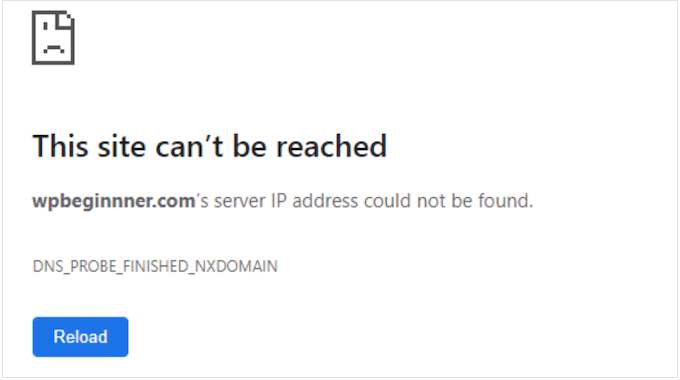
Na pior das hipóteses, esse erro pode impedir você de visitar seu próprio site. Isso tornará difícil testar seu site WordPress, adicionar novo conteúdo, instalar atualizações de segurança e fazer outras alterações importantes.
Normalmente, o erro significa que algo está impedindo o navegador de acessar o site de destino. Isso pode ser qualquer coisa, desde uma interrupção na Internet, uma rede mal configurada ou até mesmo um problema com suas configurações de DNS.
Neste guia, examinaremos mais de perto o motivo pelo qual você pode estar vendo esse erro, incluindo explorar os diferentes códigos de erro. Quando você encontrar um problema, normalmente desejará resolvê-lo o mais rápido possível.
Com isso dito, temos 8 maneiras de solucionar esse erro do WordPress, para que você possa corrigir o problema do 'site não pode ser alcançado' rapidamente.
Se você não tiver certeza do que está causando o problema, recomendamos começar com a etapa um, pois é a mais fácil. No entanto, se você preferir pular direto para uma etapa específica, poderá usar os links rápidos abaixo.
- 1. Verifique sua conexão com a Internet
- 2. Limpe o cache do navegador
- 3. Desative seu firewall ou software antivírus
- 4. Redefina sua rede privada virtual
- 5. Desative seu servidor proxy
- 6. Limpe seu cache DNS
- 7. Altere seu servidor DNS
- 8. Redefina as configurações de TCP/IP
- O que causa o erro 'Este site não pode ser alcançado' no WordPress?
1. Verifique sua conexão com a Internet
Ao solucionar um erro, é inteligente tentar primeiro a correção mais simples. Para começar, verifique se você está conectado à Internet no momento.
Se não houver nenhum problema óbvio com a conexão, a próxima etapa é reiniciar sua conexão com a Internet. Semelhante a desligar e ligar o computador, redefinir toda a sua conexão pode corrigir todos os tipos de pequenos problemas e colocá-lo de volta nos trilhos.
Recomendamos desconectar o roteador da fonte de alimentação e aguardar pelo menos 1 minuto antes de reconectá-lo. Você pode tentar visitar o site novamente para ver se isso removeu a mensagem de erro.
2. Limpe o cache do navegador
Baixar arquivos de um servidor de hospedagem WordPress localizado longe pode levar muito tempo.
Para resolver esse problema, os navegadores da Web mais modernos armazenam arquivos, dados e outros conteúdos dos sites que você visita. O navegador pode simplesmente carregar esse conteúdo em cache do computador local, em vez de baixá-lo novamente de um servidor remoto.
Isso ajuda os sites a carregar mais rápido, mas às vezes pode causar problemas. Por exemplo, o conteúdo em cache pode ficar desatualizado ou corrompido com o tempo.
Felizmente, é fácil limpar o cache do navegador. Se você estiver usando o Google Chrome, basta clicar no ícone de três pontos no canto superior direito.
Em seguida, selecione 'Mais ferramentas', seguido de 'Limpar dados de navegação….'
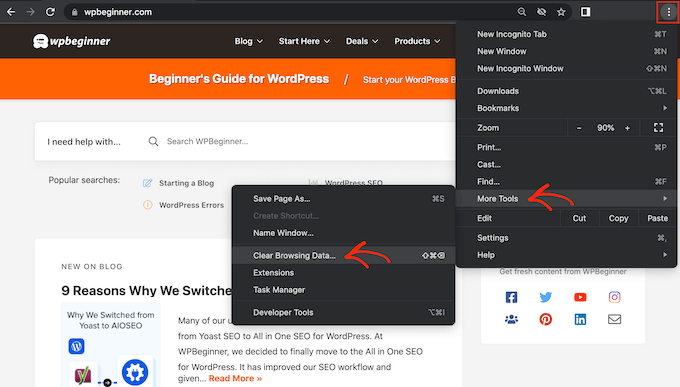
No pop-up exibido, marque a caixa ao lado de 'Imagens e arquivos em cache'.
O Google Chrome limpará todo o cache por padrão. Outra opção é abrir o menu suspenso "Intervalo de tempo" e informar ao Chrome para limpar apenas o conteúdo armazenado em cache durante um determinado período de tempo.
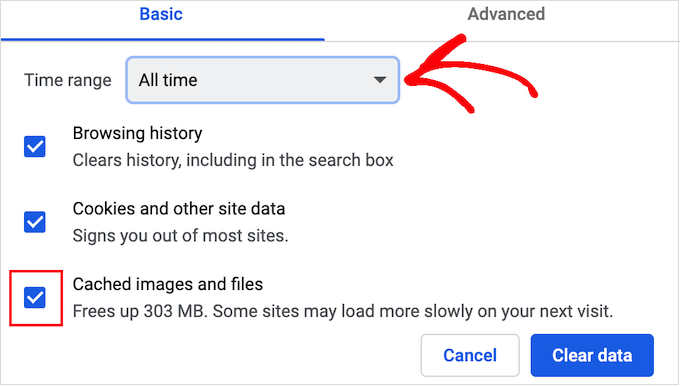
Depois de fazer isso, você pode marcar ou desmarcar qualquer uma das outras opções. Por exemplo, a caixa de seleção "Histórico de navegação" é selecionada por padrão, mas você pode desmarcar essa caixa se quiser manter seu histórico de navegação.
Quando estiver pronto, clique em 'Limpar dados'.
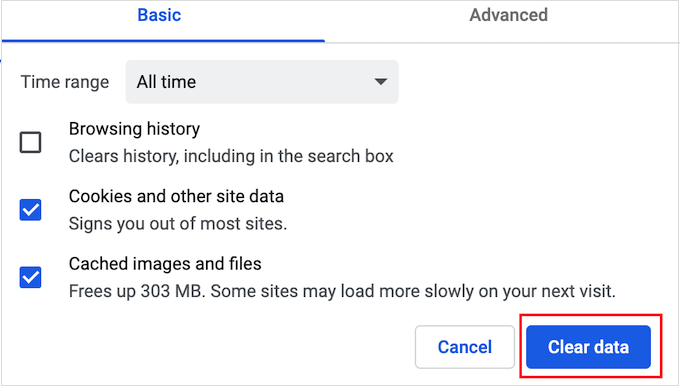
O Google Chrome agora esvaziará o cache do navegador. Quando terminar, tente revisitar o site para verificar se você ainda está recebendo o erro 'este site não pode ser acessado'.
Para todos os outros navegadores, consulte nosso guia para iniciantes sobre como limpar o cache do navegador em qualquer navegador.
3. Desative seu firewall ou software antivírus
Os plug-ins antivírus e de firewall podem mantê-lo seguro, mas também podem bloquear sites perfeitamente confiáveis.
Isso pode ser um problema com a configuração dos plug-ins de segurança e do software. Por exemplo, suas configurações podem ser muito rígidas.
Outras vezes, o site pode ser configurado de forma a acionar seu software de segurança, mesmo que esse site não represente uma ameaça real.
Por exemplo, se você ainda está construindo seu site WordPress, talvez ainda não tenha um certificado SSL. Muitos firewalls impedirão você de visitar um site que não tenha um certificado válido, portanto, isso pode acionar o erro.
Para testar se um firewall ou programa antivírus está bloqueando a conexão, basta desabilitar esse software. Em seguida, visite o site que estava mostrando o erro 'este site não pode ser acessado'.
Se o site carregar sem problemas, você saberá que o programa antivírus ou firewall foi o culpado.
Se for esse o caso, não recomendamos desativá-lo completamente.
Em vez disso, é inteligente verificar as configurações do software para ver se você pode colocar um site específico na lista de permissões. Dessa forma, você pode acessar o site enquanto ainda se protege contra hackers, vírus e outras ameaças digitais.
Se você não tiver certeza de onde encontrar essas configurações, tente verificar a documentação oficial do software, fóruns ou páginas de mídia social para obter mais informações. Dependendo da sua licença de software, você também poderá entrar em contato com o suporte ao cliente ou com o desenvolvedor para obter ajuda.
Para obter mais dicas sobre como se proteger contra hackers sem acionar o erro 'este site não pode ser acessado', consulte nosso guia de segurança definitivo do WordPress.
4. Redefina sua rede privada virtual
Uma Rede Privada Virtual (VPN) pode proteger sua privacidade, manter suas informações seguras e permitir que você visite sites bloqueados ou censurados em sua localização.
No entanto, se você estiver usando uma VPN, sua conexão pode cair ou a VPN pode não reconhecer o endereço IP que você está usando. Algumas VPNs se reconectarão automaticamente se encontrarem um problema, mas talvez seja necessário reconectar manualmente.
Se você receber o erro 'site não pode ser alcançado' ao usar uma VPN, recomendamos verificar o site ou a documentação do seu provedor para obter instruções sobre como redefinir sua VPN.
5. Desative seu servidor proxy
Um servidor proxy fica entre você e os sites que você está tentando visitar. Muitas pessoas usam esses servidores 'intermediários' como uma camada extra de segurança ou para armazenar dados em cache.
Se o seu servidor proxy não puder se conectar a um site, você verá o erro 'site não pode ser alcançado'. Você também pode receber esse erro se não conseguir se conectar ao servidor proxy em primeiro lugar.

Nesse caso, a solução mais fácil é simplesmente desabilitar o servidor proxy. Se você estiver em um Mac, vá em frente e clique no ícone 'Apple' na barra de ferramentas.
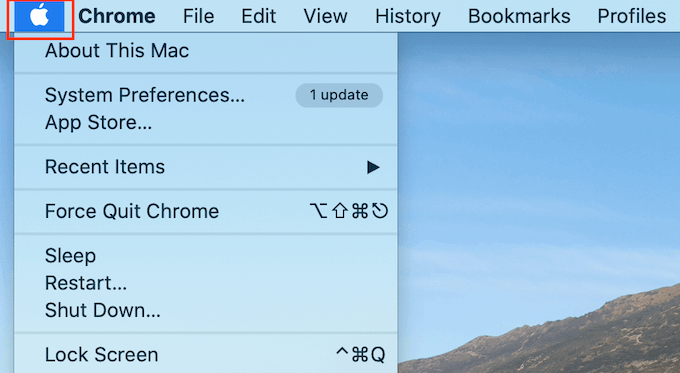
Em seguida, selecione 'Preferências do Sistema…'
No pop-up que aparece, clique em 'Rede'.
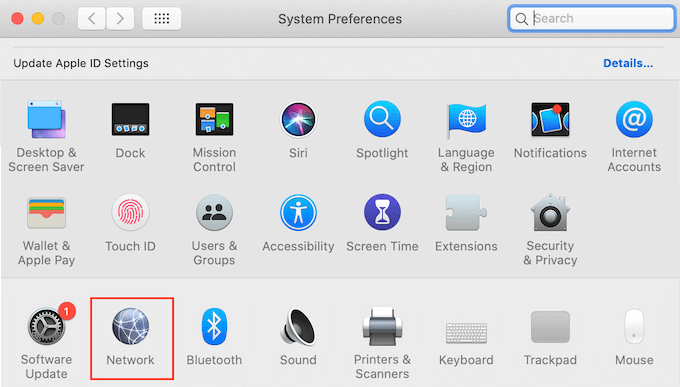
No menu à esquerda, selecione a rede onde deseja desativar as configurações de proxy.
Feito isso, clique no botão 'Avançado…'.
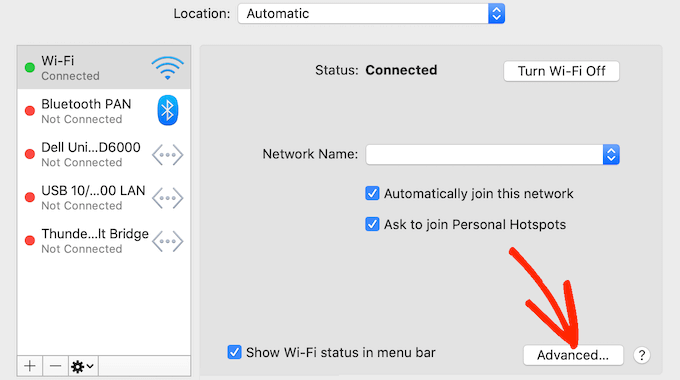
No pop-up, basta selecionar a guia 'Proxies'.
Agora você pode desmarcar todos os protocolos listados em 'Selecione um protocolo para configurar'.

Por fim, clique no botão 'OK' para salvar suas alterações. Agora você pode tentar visitar o site para ver se consegue acessá-lo sem problemas.
6. Limpe seu cache DNS
Semelhante ao cache do navegador, seu computador armazena os endereços IP de todos os sites que você visita. Isso significa que o navegador não precisa procurar o mesmo endereço IP várias vezes.
Isso ajuda os sites a carregar mais rápido, mas as informações de DNS em cache podem ficar desatualizadas. Isso pode desencadear um erro 'site não pode ser alcançado', principalmente se o site foi movido para um novo nome de domínio ou você moveu o WordPress para um novo host.
Ao liberar seu cache DNS, você obterá as informações mais recentes sobre um site, incluindo seu novo nome de domínio ou endereço.
Para ajudá-lo, criamos um guia completo sobre como limpar seu cache DNS para Mac, Windows e Google Chrome.
7. Altere seu servidor DNS
O DNS é como a lista telefônica da Internet. Em vez de listar os nomes e números de telefone das pessoas, o DNS lista os nomes de domínio e seus endereços IP correspondentes.
Seu provedor de serviços de Internet atribui a você um servidor DNS automaticamente. No entanto, às vezes esse servidor pode estar indisponível ou pode ter informações erradas.
Se o seu navegador não tiver o endereço correto de um site, você receberá um erro 'este site não pode ser acessado'.
Você pode resolver esse problema alternando para um servidor DNS público diferente, como o DNS público do Google. Você pode usar qualquer servidor público que desejar, mas esteja ciente de que o provedor de DNS poderá ver todos os sites que você visitar.
Muitos provedores também coletam informações pessoais, como seu endereço de e-mail comercial, nome e número de telefone.
Com isso dito, é inteligente pesquisar cuidadosamente seu provedor de DNS.
Depois de encontrar um servidor DNS que você deseja usar, é hora de mudar para esse servidor. No Mac, isso significa selecionar o ícone 'Apple' na barra de ferramentas e clicar na opção 'Preferências do sistema…'.
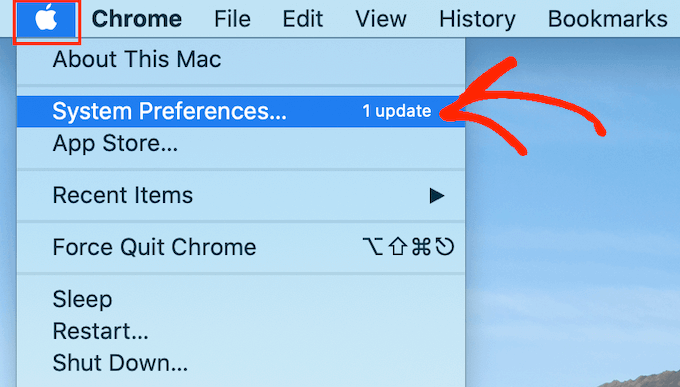
No pop-up que aparece, selecione 'Rede' e clique no botão 'Avançado…'.
Depois de fazer isso, abra a guia 'DNS'.
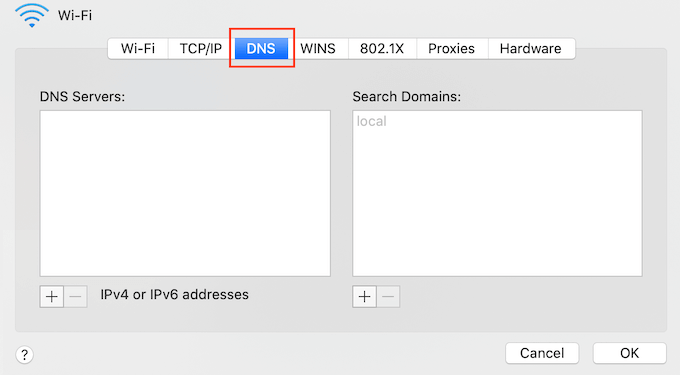
No canto inferior esquerdo, clique no botão '+'.
Isso adiciona um novo servidor DNS com o endereço 0.0.0.0.
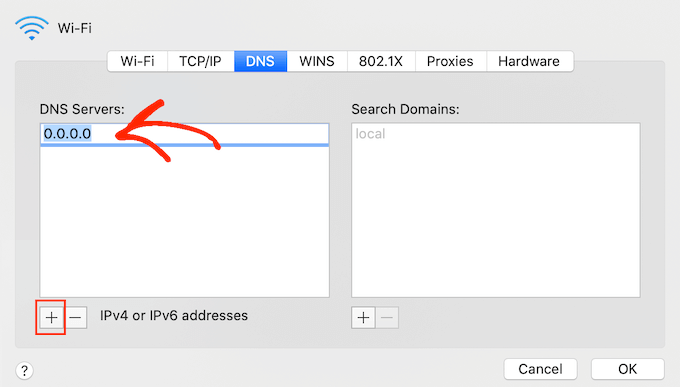
Agora você pode digitar os números do servidor público que deseja usar.
Depois disso, basta clicar no botão 'OK' para salvar suas alterações.
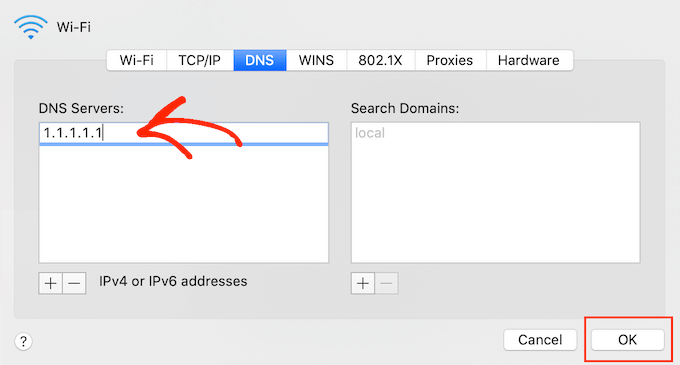
Isso leva você de volta ao pop-up anterior.
Para começar a usar seu novo servidor DNS, clique no botão 'Aplicar'.
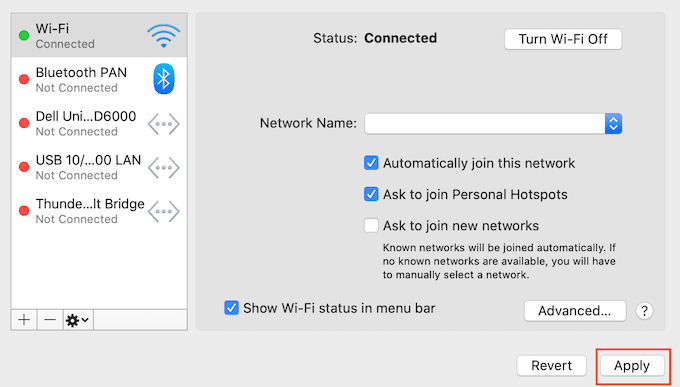
Finalmente, você está pronto para visitar o site para ver se isso removeu a mensagem de erro.
8. Redefina as configurações de TCP/IP
Transmission Control Protocol/Internet Protocol (TCP/IP) é um conjunto de protocolos que controlam como os dados são enviados e recebidos pela Internet.
Se houver um problema com a configuração da sua conexão com a Internet, a renovação do protocolo TCP e IP retornará a conexão às configurações padrão, o que pode resolver o problema.
Para redefinir as configurações de TCP/IP no Mac, selecione o ícone 'Apple' na barra de ferramentas e clique em 'Preferências do Sistema…'
No pop-up que aparece, selecione 'Rede' e clique no botão 'Avançado…'. Depois de fazer isso, abra a guia 'TCP/IP'.
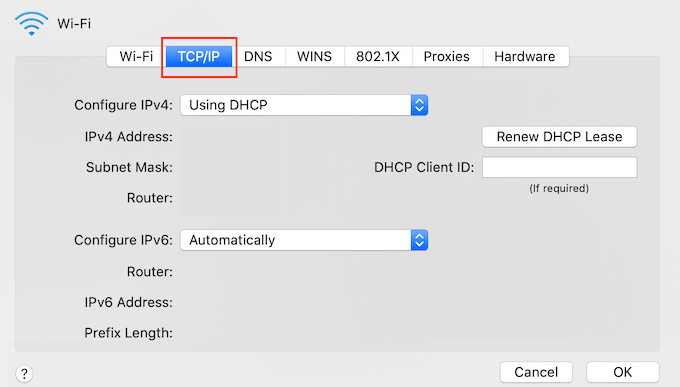
Nesta tela, vá em frente e clique no botão 'Renew DHCP Lease'.
É isso. Agora você pode tentar visitar o site ou blog para verificar se ainda recebe o mesmo erro 'site não pode ser alcançado'.
O que causa o erro 'Este site não pode ser alcançado' no WordPress?
Existem alguns motivos diferentes pelos quais você pode receber essa mensagem de erro, mas o código que aparece ao lado da mensagem pode ajudá-lo a identificar a causa.
Vamos dar uma olhada nesses códigos e o que eles significam para o seu blog WordPress.
- ERR_CONNECTION_RESET
Às vezes, você verá um código ERR_CONNECTION_RESET ao lado do erro 'site não pode ser alcançado'. Na maioria das vezes, isso significa que há um problema com sua conexão com a Internet.
O problema mais óbvio é uma interrupção na Internet, mas também existem softwares e configurações que podem interferir na conexão e acionar um ERR_CONNECTION_RESET. Por exemplo, VPNs e servidores proxy às vezes podem causar esse código de erro.
- DNS_PROBE_FINISHED_NXDOMAIN
O Domain Name System (DNS) permite que você se conecte a sites combinando um nome de domínio amigável, como www.wpbeginner.com, com o ID do servidor onde este site está armazenado.
Você receberá esse código de erro se o Google Chrome não conseguir resolver o nome de domínio ou o endereço do site que você está tentando acessar.
Como não pode se conectar, o navegador assume que o nome de domínio não existe. Em seguida, ele mostra um código de erro DNS_PROBE_FINISHED_NXDOMAIN, onde a parte NXDOMAIN do erro significa 'domínio inexistente. '
Se você vir esse código de erro ao lado da mensagem "o site não pode ser alcançado", isso geralmente significa que há um problema com a configuração de suas configurações de DNS.
Para saber mais sobre esse código de erro, consulte nosso guia sobre como corrigir facilmente o erro DNS_PROBE_FINISHED_NXDOMAIN.
Esperamos que este artigo tenha ajudado você a aprender como corrigir facilmente o erro 'este site não pode ser acessado' no WordPress. Você também pode consultar nosso guia sobre a diferença entre nome de domínio e hospedagem na web e o melhor email marketing para pequenas empresas.
Se você gostou deste artigo, assine nosso canal do YouTube para tutoriais em vídeo do WordPress. Você também pode nos encontrar no Twitter e no Facebook.
